在日常办公和文档处理中,Word 生成目录和页码是一项非常实用但有时又让人感到棘手的操作,掌握这一技能,可以让我们的文档更加规范、清晰,提高工作效率,将为您详细介绍 Word 生成目录和页码的方法与技巧。
中心句:掌握 Word 生成目录和页码的技能对文档处理很重要。
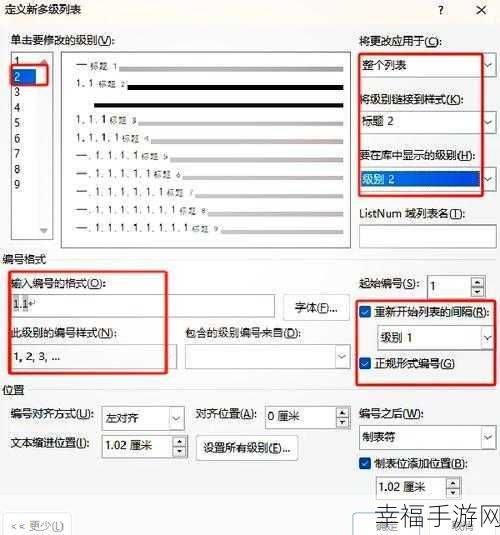
要生成目录,首先需要对文档中的标题进行样式设置,打开 Word 文档,选中需要设置为标题的文本,然后在“开始”选项卡中选择相应的标题样式,如“标题 1”“标题 2”等,通过这种方式,为生成目录做好准备。
中心句:生成目录前要对文档标题进行样式设置。
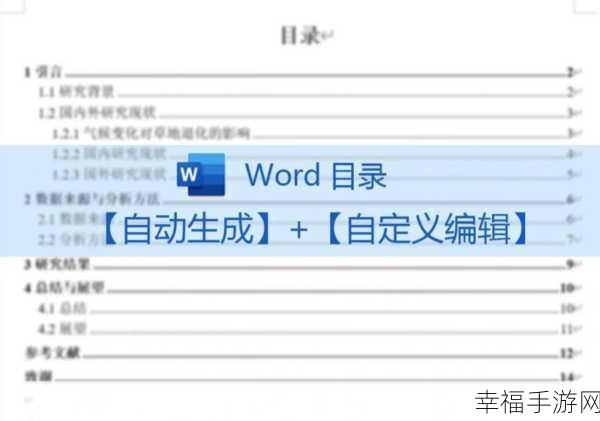
样式后,将光标定位到文档开头或您希望插入目录的位置,点击“引用”选项卡,在其中找到“目录”功能,Word 提供了多种目录样式可供选择,您可以根据文档的风格和需求进行挑选。
中心句:在指定位置通过“引用”选项卡中的“目录”功能选择样式生成目录。
而关于页码的设置,同样有一些要点需要注意,在“插入”选项卡中,找到“页码”选项,这里有多种页码位置和格式的选择,如页面顶端、页面底端,以及不同的数字格式等,您可以根据文档的排版要求进行设置。
中心句:在“插入”选项卡中选择“页码”进行设置。
如果您希望目录和页码的格式更加个性化,还可以通过“目录”和“页码”的相关设置选项进行进一步的调整,比如修改字体、字号、行距,以及页码的起始编号等。
中心句:可通过相关设置选项对目录和页码格式进行个性化调整。
熟练掌握 Word 生成目录和页码的操作,能让您的文档更加专业、美观,多进行实践和尝试,您会发现这一功能并不复杂,反而能为您的工作和学习带来很大的便利。
文章参考来源:个人多年使用 Word 软件的经验总结。







